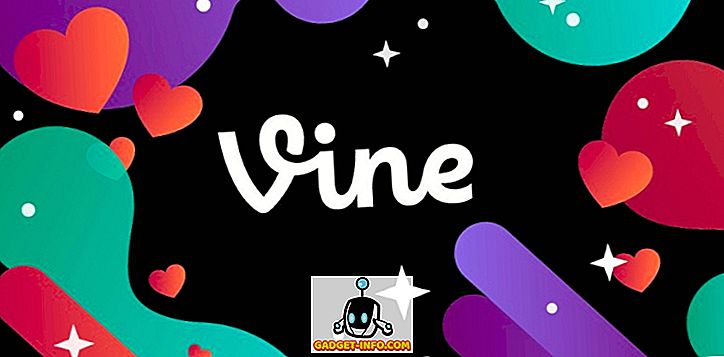Na co dzień ludzie muszą radzić sobie z wieloma planami i zarządzaniem zarówno w domu, jak iw miejscu pracy. Aby to ułatwić, technologia dostarczyła nam narzędzi do bezbolesnego planowania naszych gorączkowych harmonogramów. Białe sale posiedzeń zawsze były dobrą zabawą przy planowaniu zadań, a to narzędzie przenosi je na front cyfrowy. W tym artykule przyjrzymy się, jak korzystać z Trello i co sprawia, że jest on ulubiony wśród wielu użytkowników.
Czym jest Trello i jak to działa?

Trello to narzędzie do zarządzania projektami oparte na edytorze wizualnym, które przynosi zabawę z powrotem do planowania zadań. Z ponad 5 milionami zarejestrowanych użytkowników jest to elastyczne narzędzie zarówno do wymagań biura, jak i domu.
Nurkujmy i zobaczmy, jak korzystać z Trello.

Trello wykorzystuje tablice, listy i karty jako podstawową strukturę, która pomaga w wypełnianiu zadań. Wykorzystuje podejście odgórne do realizacji zadań w projekcie.
Zarządzanie zadaniami za pomocą Trello rozpoczyna się od utworzenia planszy, która jest głównym motywem zadania związanego z przepływem pracy. Pozwala na dodanie tylu członków, które chcesz do niego dodać, i bezproblemową współpracę z nimi, dzięki czemu możesz przyłączyć się do skrzynki odbiorczej (0). Narzędzie idealnie pasuje do każdego projektu, który można wymyślić - Czy to spotkanie w sali konferencyjnej lub weekendowy plan spotkań z przyjaciółmi; to cię osłania.
Poszczególne zadania lub karty, które składają się na treść na planszy, można tworzyć, oznaczać, udostępniać, a nawet konfigurować dla przypomnień. Teraz przejdźmy do sieci i zobaczmy, jak wykonać twoje zadania i wykonać pracę za pomocą tego narzędzia.
Pierwsze kroki z Trello: podstawy

Nowy projekt Trello można łatwo podzielić na trzy główne kluczowe elementy - tablice, listy i karty.
- Tablice: Tablica jest głównym zadaniem twojego projektu na najwyższym poziomie. Niezależnie od tego, czy planujesz wycieczkę z rodziną, czy też planem zmiany projektu w Twojej firmie, to właśnie na tym polega projekt. Tablica daje widok z lotu ptaka na cały projekt, z którego można zaplanować najbliższe następne zadania.
- Listy: Listy pomagają organizować zadania o podobnym charakterze lub zadania, które razem tworzą hierarchię kolejnego poziomu w podejściu z góry do zarządzania projektami. Załóżmy na przykład, że przy planowaniu ślubu możesz uwzględnić listy takie jak "Zadania do wykonania", "Gotowe zadania", "Zaproszone osoby", "Osoby do zaprosić" i tak dalej.
- Karty: Karty stanowią podstawowe elementy zadań, które składają się na duży obraz Twojego projektu. Karty są ułożone sekwencyjnie w pionie, co tworzy listę. Te karty można przeciągać i upuszczać w dowolnym miejscu na planszy. Karta jest najważniejszym aspektem, który może być oznaczony kolorami, dodane listy kontrolne, terminy, znaczniki czasu, naklejki itp.
To wszystko, co musisz wiedzieć przed rozpoczęciem pierwszego projektu za pomocą tego narzędzia. Zobaczmy to w akcji, gdy budujemy przepływ pracy przy użyciu Trello.
Organizowanie projektów za pomocą Trello
Jak już ustaliliśmy, tworzenie i zarządzanie projektami za pomocą tego narzędzia jest dość bezbolesnym procesem. Aby zapoznać się z wszystkimi najlepszymi funkcjami i możliwościami, będziemy pracować z przykładem, tutaj jest to "Kalendarz wydawniczy" wykorzystujący Trello.
Tworzenie nowej tablicy

Jak wspomniano wcześniej, tablice są odgórnym podejściem do projektów, którymi należy zarządzać, w tym przypadku nazwiemy je "kalendarzem wydawniczym". Na ekranie głównym możesz nacisnąć "Utwórz nową tablicę" i nadać mu trafny tytuł, zanim klikniesz "Utwórz".
Dodawanie nowych list

Powyżej widać Dwie już utworzone listy - "Pomysły na artykuły" i "Badania", podczas gdy pokazana jest nowa lista. Listy są zbiorem zadań w zależności od ich charakteru. Narzędzie przechodzi od lewej do prawej i od góry do dołu, podczas przechodzenia przez zadania w swojej planszy. Hit "Dodaj nową listę", aby utworzyć nowe odpowiednie listy, jak pokazano powyżej.
Dodawanie nowych kart

Karty to poszczególne zadania, które mają zostać wykonane. Tworzenie i zarządzanie zadaniami jest dość łatwe. Jak pokazano powyżej, naciśnij przycisk "Dodaj kartę" widoczny na dole listy, aby dodać nowe zadanie. Po przejściu do następnej linii automatycznie tworzona jest nowa karta. Można również dodać opis karty, aby była bardziej użyteczna i szczegółowa dla członków w niej zaangażowanych.
Teraz, gdy mamy już skonfigurowane przepływy pracy, przyjrzymy się opcjom podkręcania, aby lepiej się zorganizować.
Wzmocnienia kart

Uzupełnienia to dodatkowe funkcje dostępne dla twoich kart / zadań. Z menu na prawym pasku bocznym możesz uzyskać dostęp do ulepszeń kart. Wśród nich jest system głosowania kartą, Card aging i Card Calendar.
- " System głosowania kartą ", gdy jest włączony, umożliwia zaproszonym członkom głosowanie na określonej karcie.
- Funkcja " Card aging " pozwala zdefiniować określony wiek w tygodniach do zadania, po czym zacznie się starzeć lub staje się coraz bardziej przezroczysty w ciągu kilku dni, aw końcu pęka.
- " Kalendarz kart " umożliwia wyświetlanie wszystkich zadań z terminem realizacji w kalendarzu dostępnym za pośrednictwem głównej strony forum.
Inne dodatkowe funkcje

Podczas gdy wyżej wymienione funkcje są głównymi napotkanymi, doświadczenie jest dodatkowo ulepszane dzięki tym dodatkowym funkcjom.
- " Dodaj członków " do poszczególnych kart i użyj "@", aby wymienić je w sekcji Komentarze na karcie. Członkowie byliby powiadamiani, a dalsze działania mogą być podjęte w tej samej sekcji komentarzy. Więc nie ma już więcej powodzi twojej skrzynki odbiorczej.
- " Dodaj termin płatności" do swoich kart, aby łatwo informować o nadchodzących ważnych ważnych zadaniach. Po włączeniu "Kalendarzu karty" te zadania z Opłatami mogą być wyświetlane w głównym Kalendarzu Rady.
- " Dodaj załączniki " umożliwia użytkownikom dołączanie multimediów oraz wszelkiego rodzaju plików i dokumentów do karty, która może być dostępna dla innych członków dodanych do karty. Te załączniki mogą pochodzić z lokalnego dysku twardego lub z kont w chmurze na Dysku Google, w Dropbox, na jednym dysku itp.
- " Edytuj etykiety " pozwala organizować zadania według ich kategorii i oznaczać je odpowiednio za pomocą kolorowych pasków. Etykietowanie w ten sposób pozwala łatwo filtrować karty.
- " Subskrybuj " pozwala na aktualizację wszystkich wydarzeń na planszy lub w określonej karcie na określonej liście.
- Dostępne są również naklejki, które można łatwo przeciągnąć na karty.
- Zmień kolor tła swojej planszy z tego samego paska menu, aby nadać jej nowy wygląd.
Powiadomienia na pulpicie
Aby Twoja skrzynka odbiorcza (0) była nienaruszona podczas zarządzania projektami, zawiera funkcję powiadamiania na pulpicie. Możesz włączyć powiadomienia na pulpicie, aby otrzymywać powiadomienia za każdym razem, gdy ktoś z zespołu projektu wspomina o Tobie przy użyciu znaku "@".
- Aby włączyć powiadomienia "Włącz", kliknij ikonę profilu użytkownika znajdującą się w prawym górnym rogu strony Trello. Z menu wybierz "Ustawienia". W sekcji "Powiadomienia" wybierz "Włącz powiadomienia na pulpicie". Zostaniesz poproszony przez przeglądarkę, jeśli chcesz Zezwalać lub blokować takie powiadomienia. Wybierz odpowiednią opcję włączenia powiadomień na pulpicie.
- Aby wyłączyć te powiadomienia, przejdź do sekcji Ustawienia w przeglądarce internetowej. Przejdź do "Ustawienia treści", które znajdziesz w sekcji Prywatność w ustawieniach zaawansowanych w Google Chrome. Udaj się do podnagłówka Powiadomienia, naciśnij "Zarządzaj wyjątkami" i usuń link, który wspomina Trello. Teraz wyłączyłeś powiadomienia na pulpicie dla tego narzędzia.
Skróty klawiszowe

Trello oferuje kilka skrótów klawiszowych, dzięki którym cały proces jest jeszcze płynniejszy. Poniżej znajduje się kilka najważniejszych skrótów klawiszowych, które oferuje:
- Automatyczne uzupełnianie członków: @
- Wyczyść wszystkie filtry: X
- Dodaj funkcję głosowania do karty: V (Włączenie głosowania musi być wcześniej włączone)
- Edytuj tytuł: T
- Przydziel / anuluj przypisanie do karty: PRZESTRZEŃ
- Subskrybuj: S
- Włóż nową kartę: N
- Dodaj / Usuń członków: M
- Dodaj termin: D
- Nawiguj: w lewo (->), w prawo (<-), w górę (K), w dół (J)
Aby uzyskać pełną listę skrótów klawiaturowych, przejdź do ich oficjalnej strony internetowej.
Obsługiwane języki
Trello jest dostępny w czterech głównych językach - angielskim, niemieckim, hiszpańskim i portugalskim.
Obsługiwane platformy
Trello jest dostępny jako aplikacja internetowa, aplikacje na Androida, iOS, Windows 8 i Kindle Fire.
Kończąc to

Tak więc powyżej tego, co widzisz, znajduje się przykład "Kalendarz publikowania" wykonany przy użyciu tego narzędzia. Zawiera wszystkie ważne etapy kalendarza redakcyjnego w sposób, który jest wygodny do obejrzenia i podjęcia niezbędnych działań. Chociaż był to jeden ze sposobów na użycie Trello, możesz tworzyć własne plansze i zadania zgodnie z wymaganym sposobem działania.
Możesz wydrukować ten przepływ pracy lub wyeksportować go jako Link lub JSON. Planowanie przepływu pracy można nawet skonfigurować jako listy dzienne, ukierunkowane na działania na poziomie jednego dnia.
Musisz więc zdobyć istotę tego narzędzia i jego siłę jako narzędzia do zarządzania projektami.
Trello dla zaawansowanych użytkowników
Dla organizacji używających Trello z różnymi zespołami, powiedzmy redakcją i marketingiem, jest to świetne narzędzie. Dzięki temu wszystkie twoje plany pozostaną pod oddzielnymi tablicami, ale pod jednym parasolem, tworząc nową "Organizację". Na ekranie głównym możesz utworzyć dwie nowe organizacje w tym przypadku jako "Marketing" i "Redakcja". Podczas tworzenia nowej planszy możesz wybrać odpowiednią "Organizację" z poniższej listy.
Trello dla firm i planów premium
Jest bezpłatny dla wszystkich i oferuje nieograniczoną liczbę tablic i tworzenie organizacji. Ale dla bardziej zaawansowanych użytkowników indywidualnych i firm, Oferuje również plany premium - Trello Gold (5 USD / miesiąc), Business Class (3, 75 USD / miesiąc na użytkownika) i Enterprise (Pay as you go).
Dlaczego warto rozważyć plany premium dla Trello?
- Trello Gold oferuje załączniki do kart o rozmiarze 250 MB, podczas gdy standardowe plany zezwalają tylko na przesyłanie plików o wielkości 10 MB.
- Dodaj własne tła, naklejki i emotikony dzięki Trello Gold.
- Klasa Trello Business umożliwia firmom tworzenie publicznych i prywatnych zarządów, które są dostępne w ramach organizacji. Zapewnia lepszą kontrolę administracyjną przy użyciu ról użytkownika.
- Funkcje klasy biznesowej obsługują Google Apps Integration.
Narzędzie oferuje również własne aplikacje mobilne z systemem Android i iOS do zarządzania przepływem pracy w drodze. Powiadomienia w czasie rzeczywistym, współpraca i dołączanie multimediów i dokumentów nawet za pomocą aplikacji mobilnej to świetna okazja.
Tablice Trello Wykorzystaj najlepiej
Trello bezproblemowo integruje się z Zapierem, aby połączyć go z innymi aplikacjami innych firm i zautomatyzować powtarzalne zadania. Możesz zarządzać prawie każdym projektem i planem korzystając z elastycznego systemu narzędzia.
Poniżej znajduje się kilka plansz Trello, z których możesz czerpać inspirację.



Wniosek
Trello jest zdecydowanie jedną z najpotężniejszych aplikacji do zarządzania projektami, którą oferuje teraz Internet. To narzędzie jest dostosowane zarówno do osób prywatnych, jak i biznesowych, aby w pełni wykorzystać swoją elastyczność. Za pomocą tego narzędzia możesz tworzyć i zarządzać prawie wszystkimi zadaniami.
Tak więc, tutaj dochodzimy do końca tego przewodnika przedstawiającego, jak działa Trello i jak odpowiednio dostosować go do projektu. Jakie są twoje myśli i doświadczenia dotyczące tego narzędzia? Podziel się swoimi przemyśleniami i komentarzami poniżej.